更新する方法がわからない場合 Apple 見てください、この投稿はあなたに興味を持っています。 ここでは、これらの時計のオペレーティングシステムであるwatchOSを更新するために実行する必要のある手順を説明するだけでなく、更新する必要がある理由と、ダウンロードを高速化するための秘訣も説明します。時間がかかります。
watchOSの更新の重要性

と同様に iPhone or Mac、最新バージョンのインストール アップル腕時計 オペレーティングシステムはいくつかの理由で不可欠です。 最初のものは セキュリティ 理由は、各アップデートで、時計の使用中にプライバシーを保証する一連の内部パラメータが実装されるためです。 また、 エラーの修正 各アップデートに存在するため、バッテリー寿命の短縮や正常に機能しないアクションなど、存在する可能性のある障害を修復することができます。
一方、最新のアップデートを入手して、 最新ニュース Appleがそのデバイスに提供するもの。 おそらく、watchOS 5とwatchOS 5.1のような中間バージョンの間では、目に見える新機能はほとんどありませんが、最初の桁が変わると、その変化は大きくなります。 したがって、しばらくの間時計を更新していなかった場合、非常に興味深いニュースが見つかる可能性があります。
更新することが重要である可能性があるもうXNUMXつのケースは、 〜へ iPhoneをApple Watchに正しくリンクする 、時々状況が発生する可能性があるため、 iOS 時計の機能には、AppleWatchも同等のバージョンである必要があります。 したがって、これは、特定の機能にアクセスするために更新するための必須の理由になる可能性があります。
Apple Watchをアップデートする方法
既にご存知かもしれませんが、Apple WatchはiPhoneとのみ同期します。これは、時計の設定の多くにとって重要なデバイスでもあります。 そのため、各アップデートはiOSアプリで受信されます。 保留中の更新があるかどうかを確認するには、次の手順を実行する必要があります。
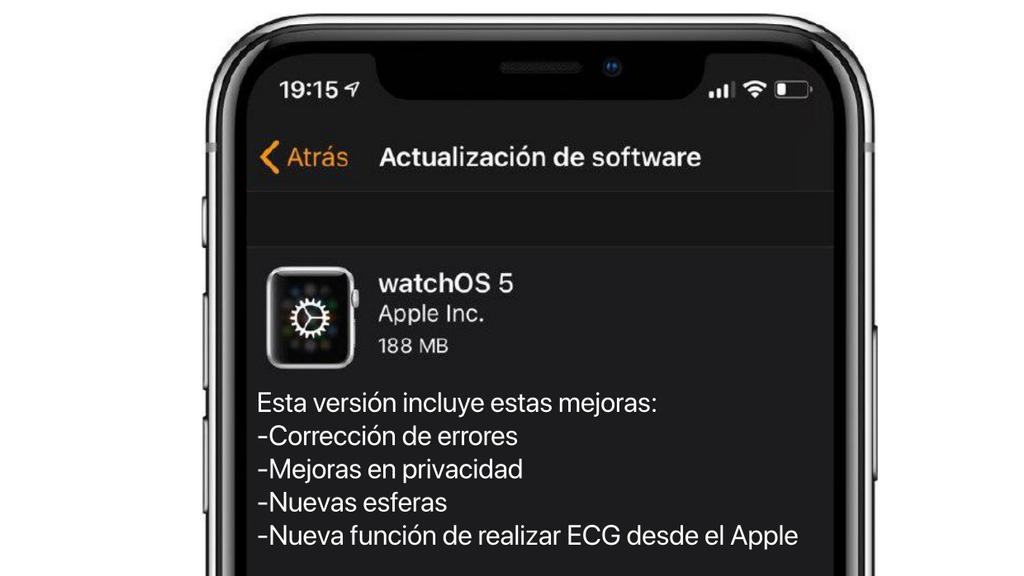
- iPhoneでWatchアプリを開きます。
- に行く」 私の腕時計 " タブ。
- パスに従う 一般>ソフトウェアの更新。
- アップデートを検索しています。しばらくお待ちください。
- クリック " ダウンロードしてインストール "
ダウンロードを開始するには、Apple Watchが 充電と 50%のバッテリーで 以上。 これらの設定を確認する必要がないようにするためのヒントのXNUMXつは、WatchアプリでGeneral> Software Updateに戻り、 自動更新をオンにします。 ただし、この機能がアクティブな場合でも、iPhoneで対応する通知を受け取った後で更新するかどうかを決定する最後の言葉があります。
watchOS 6の登場以来、Apple Watchをアップデートすることも可能です 時計自体の設定から。 これを行うには、「設定」>「一般」>「ソフトウェア更新」のパスに従う必要があります。 この場合、デバイスを充電し、バッテリーレベルを少なくとも50%にする必要があることに注意してください。
ダウンロードが遅い場合の対処方法
ソフトウェアアップデートのダウンロードにかかる時間は、通常、そのサイズとインターネット接続によって異なります。 ただし、サーバーがサーバーを折りたたむことも発生する可能性があります。これは通常、リリース後の数分間に大きなバージョンの場合に発生します。 いずれにせよ、あなたを助けることができるいくつかのヒントがあります ダウンロードを高速化します。
- Apple WatchをWiFiネットワークに接続します。 通常、iPhoneにリンクすると自動的に接続されますが、そうでない場合は、時計の[設定]> [WiFi]に移動できます。
- 意図に基づいて、適切なメッセージを適切なユーザーに適切なタイミングで 時計から更新 、上記の方法を使用し、watchOS 6以降のシステムバージョンを使用している場合。
- iPhoneアプリからソフトウェアをダウンロードする場合は、 機内モード このデバイスで。 WiFiネットワークに接続されていることを確認し、Apple Watchとの接続が失われたことを示すメッセージが表示されることを無視する必要があります。 ダウンロードしてインストールの準備をする時点で、この機内モードを削除する必要があります。
